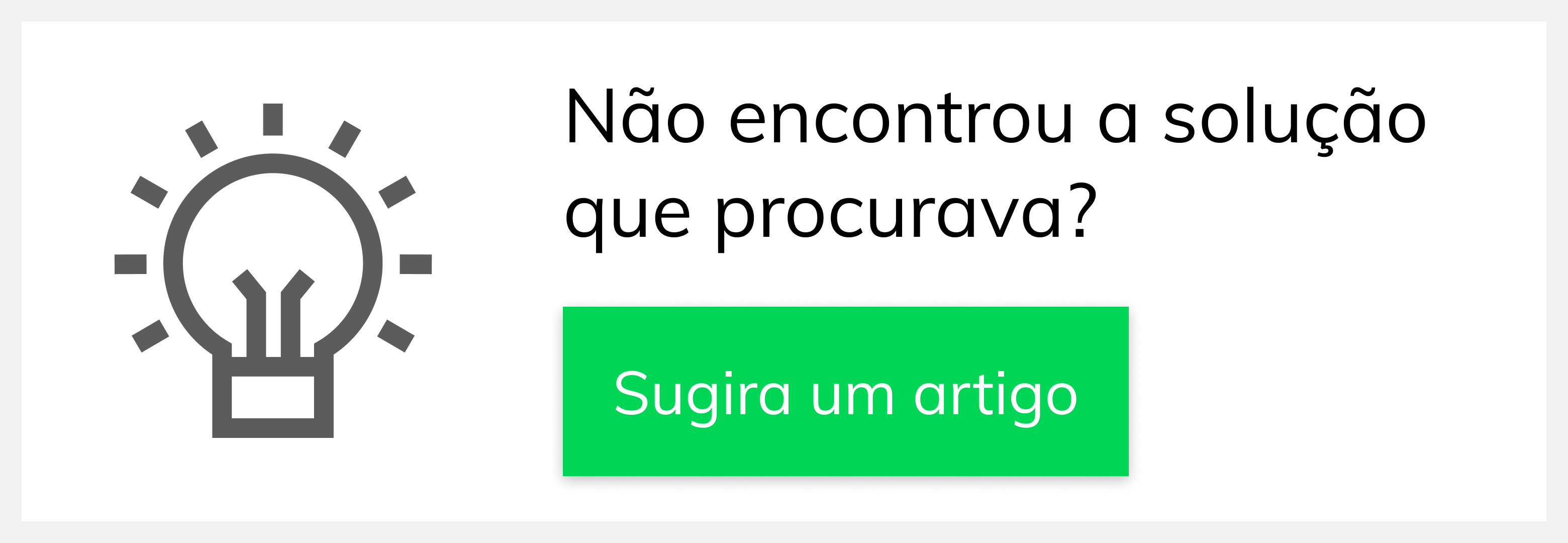- Created by Rosana Fagundes dos Santos Matos on Sep 19, 2025
You are viewing an old version of this page. View the current version.
Compare with Current View Page History
Version 1 Next »
Produto: maxPedido
Cadastrando horários de Trabalho
1- Acesse a Central de Configurações do maxPedido, clique no Menu lateral>Cadastros> Horários de Trabalho.
2- No gride que será aberto, clique no ícone de mais(+) para cadastrar novos horários, nele também é possível através de ícones da coluna Ações, editar horários cadastrados e também excluir.
3- Na tela de Cadastro, adicione uma descrição para identificar a que se refere o horário criado e preencha os horários.
4- Após preencher todos os campos corretamente, clique em adicionar para gravar a informação
Abaixo do campo Descrição, existe opção que se marcada irá bloquear o sistema durante o horário de almoço, para que este tempo seja respeitado.
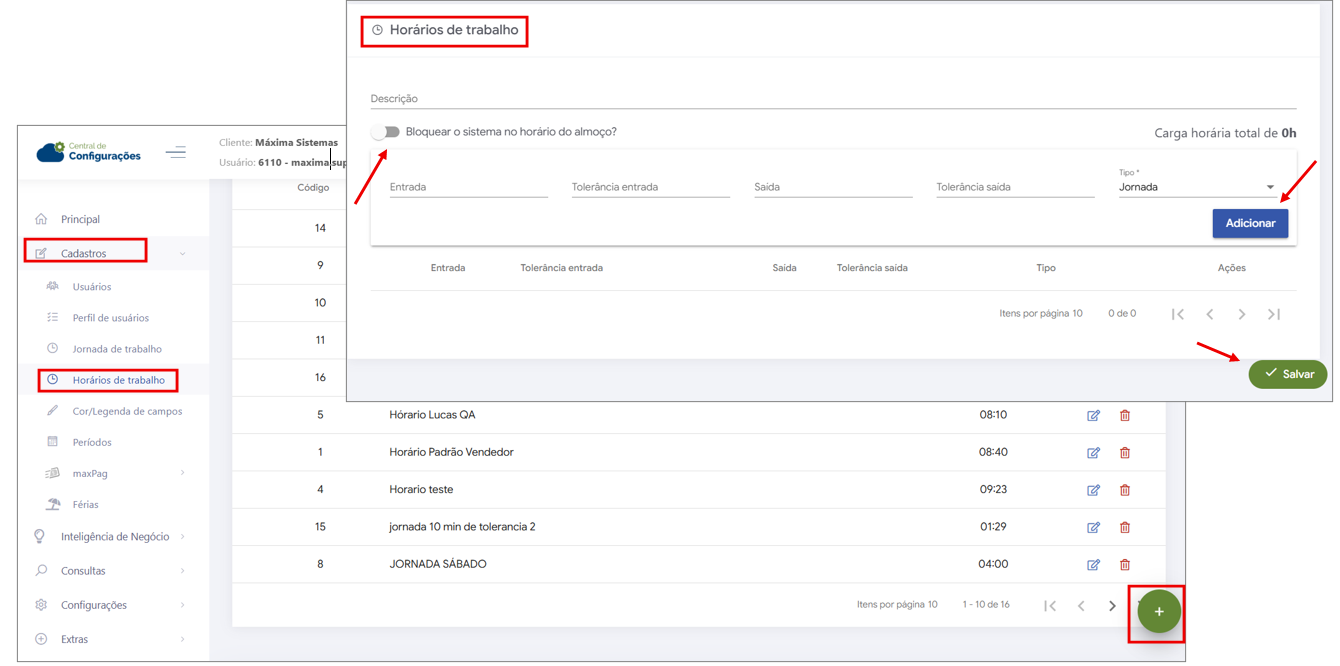
Ao acessar a tela de Jornada de trabalho é apresentado um termo de uso de software de acordo com a LGPD, após aceitar o termo de uso, e liberado a tela para que seja verificado as informações ou adicionar novas jornadas.
Cópia de Como trabalhar com jornada de trabalho no MaxPedido
Configurando Jornada de Trabalho
1- Após criação dos horários é hora de montar a jornada, ainda no Menu lateral>Cadastros> Jornada de trabalho
2- Clique no ícone de mais(+) para cadastrar nova Jornada. Nessa tela também é possível editar e excluir Jornada cadastrada.
3- Dentro da tela de cadastro de jornada preencha as informações solicitadas.
- Ao marcar a opção Impedir acesso ao sistema fora da jornada o usuário não poderá utilizar o sistema fora do horário definido na jornada.
- Em Horário de trabalho da jornada será mostrado a soma total de horas que serão trabalhadas de acordo com o que foi cadastrado no horário de jornada.
- A chave Dia de Folga serve para informar se nesse dia especifico será trabalhado ou não.
- Ao clicar no dia da semana irá trazer todos os horários cadastrados anteriormente, basta escolher o horário desejado. É possível cadastrar diferentes horários para uma mesma jornada de trabalho assim como também e possível informar o mesmo horário para todos os dias que forem ser trabalhados.
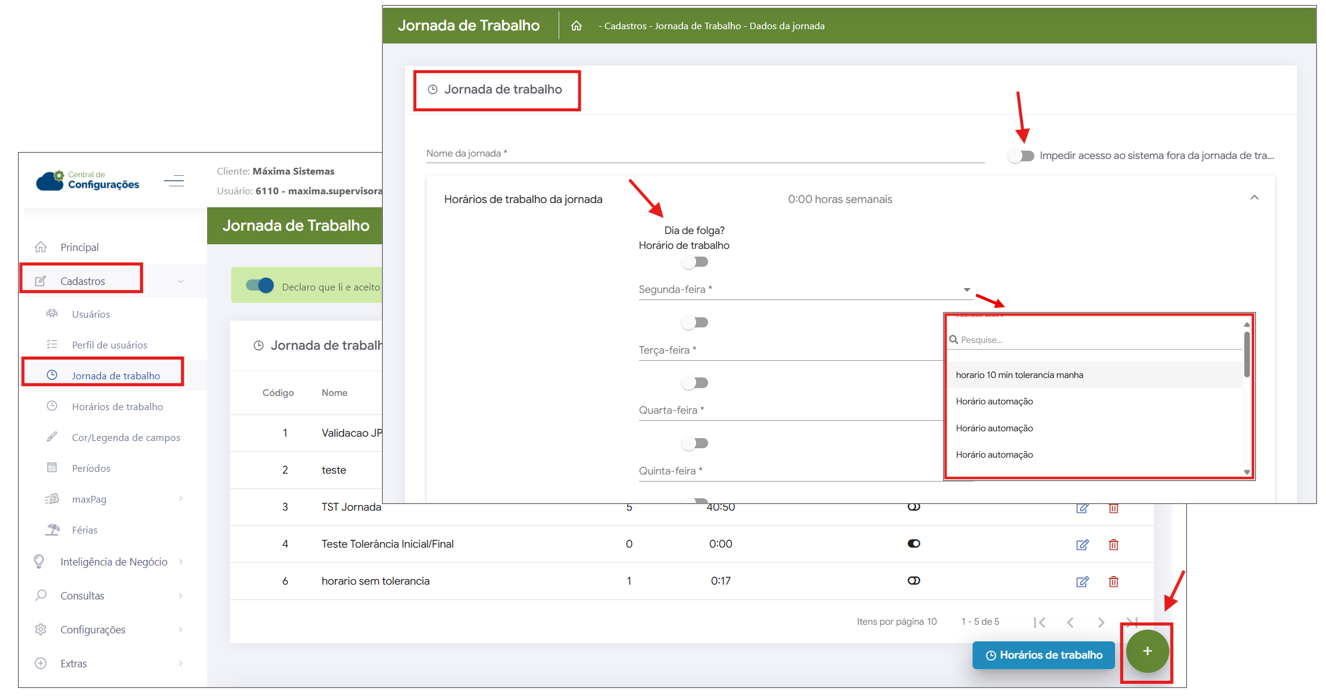
Cópia de Como trabalhar com jornada de trabalho no MaxPedido
Vinculando usuários a Jornada
1- Após finalizar o cadastro de Jornada role a tela para baixo até a tela de RCAs vinculado e clique no ícone de setas  no canto direito para vincular e para desvincular no ícone de lixeira .
no canto direito para vincular e para desvincular no ícone de lixeira .
2- Ao finalizar o cadastro de jornada basta clicar em Salvar Jornada.
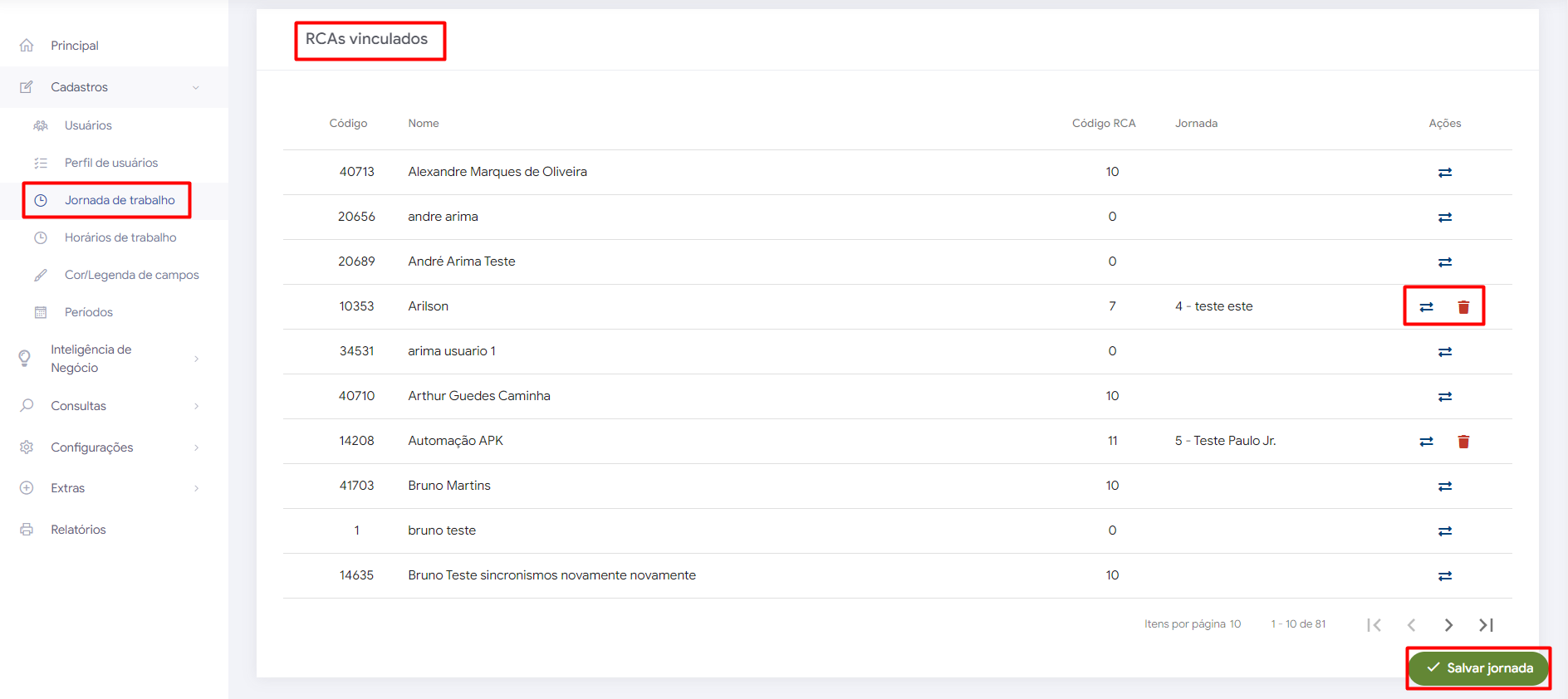 Cópia de Como trabalhar com jornada de trabalho no MaxPedido
Cópia de Como trabalhar com jornada de trabalho no MaxPedido
Acompanhamento de Jornada de Trabalho
1- É possível acompanhar a jornada de trabalho registrada em forma de relatório, Na central de configurações, clique Menu lateral> Consultas> Registros de Jornada
2- Preencha o Filtro com data inicial, data final, e o usuário
3- Para imprimir este relatório basta clicar em exportar, ao clicar o sistema irá trazer as opções de PDF ou CSV como formato de visualização.
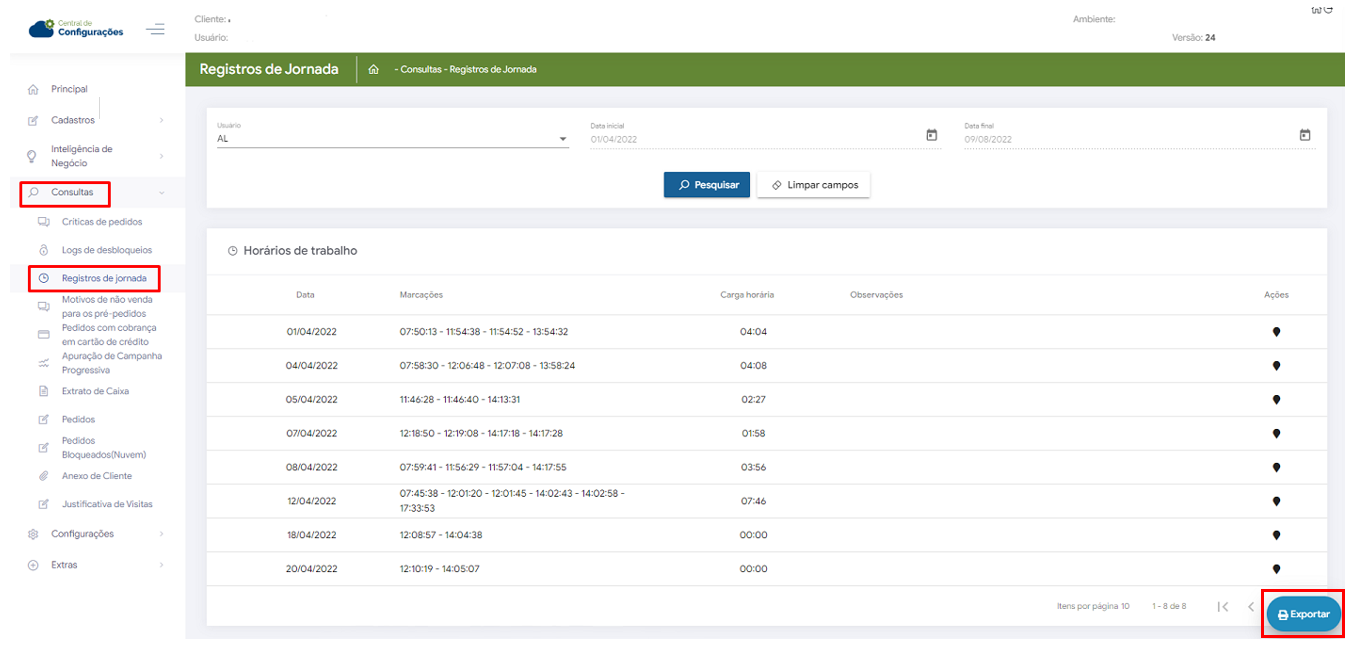
4- O relatório irá conter: data, serial dispositivo, marcações, carga horária, horas trabalhadas e horas extras. Trará também uma análise detalhada da jornada com os campos: marcação, tipo, endereço, latitude, longitude e observações.
 Cópia de Como trabalhar com jornada de trabalho no MaxPedido
Cópia de Como trabalhar com jornada de trabalho no MaxPedido
Desbloqueio Fora Tolerância
1- Na central de configurações clique no Menu lateral> Configurações> Parâmetros
2- Busque pelo parâmetro PERMITE_DESBLOQUEIO_FORA_TOLERANCIA em filtro e clique em pesquisar
3- Clique no ícone de editar da coluna Ações, selecione o usuário que deseja marque a opção e clique em salvar
Se o parâmetro estiver ativado (S), o vendedor poderá desbloquear o aplicativo apenas utilizando um código dinâmico gerado pela Central, válido para aquele momento específico.
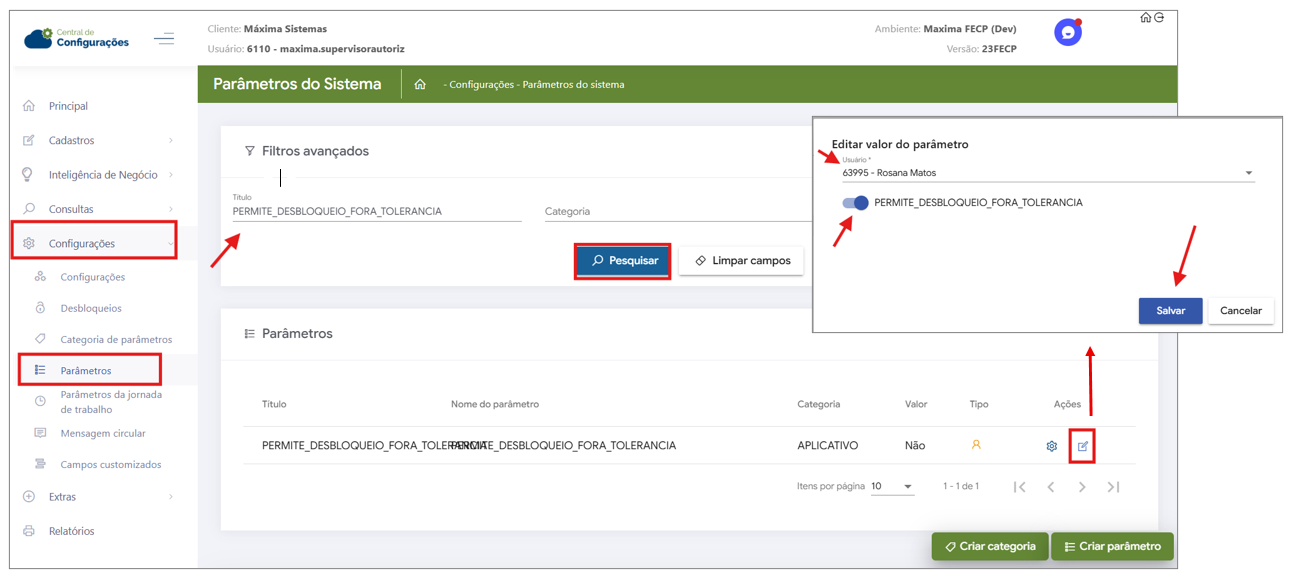
4- Nesse caso quando o horário de tolerância acabar e o aplicativo bloquear irá surgir informação e a opção de Gerar senha de desbloqueio, basta clicar sobre ela.
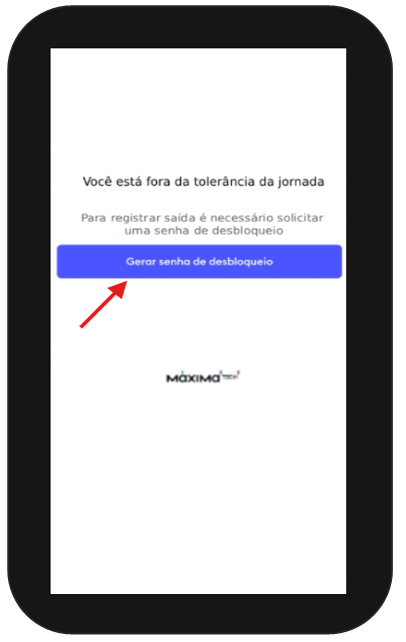
Cópia de Como trabalhar com jornada de trabalho no MaxPedido
Artigo Revisado por João Pedro Alves
- No labels